
Model O 2 Firmware-Update und Kopplungsanweisungen
Ressourcen
Nov 14 2022
BEVOR SIE BEGINNEN
Bevor Sie Ihre neue Maus zum ersten Mal verwenden, müssen Sie deren Firmware aktualisieren, um die beste Leistung zu erzielen. Außerdem ist es wichtig, die neueste Version von Glorious CORE herunterzuladen und zu installieren. Einen Download-Link für die Software finden Sie hier . Wenn CORE bereits auf Ihrem Computer installiert ist, klicken Sie auf das Einstellungssymbol  und klicken Sie dann auf die Schaltfläche „Nach Updates suchen“. Die Software benachrichtigt Sie, wenn ein Update verfügbar ist.
und klicken Sie dann auf die Schaltfläche „Nach Updates suchen“. Die Software benachrichtigt Sie, wenn ein Update verfügbar ist.
Sie benötigen CORE Version 1.0.33 oder höher, um das Firmware-Update durchführen zu können.
Hinweis: Anweisungen zur kabelgebundenen Firmware-Aktualisierung des Modell O 2 erhalten Sie hier .
Aktualisieren Ihres Wireless-Modells O 2
Fahren Sie nur fort, wenn die Firmware-Version, die Sie auf dem Gerätebildschirm der Maus in CORE sehen, nicht v0252 ist. Wenn Sie v0252 oder höher sehen, herzlichen Glückwunsch! Ihre Firmware ist bereits aktualisiert!
WICHTIG
– Bitte trennen Sie andere drahtlose Geräte (einschließlich anderer drahtloser Glorious-Mäuse) von Ihrem PC.
– Bitte verwenden Sie für Ihr Model O 2 Wireless-Kabel und Ihren Wireless-Empfänger nur 2.0-USB-Anschlüsse.
– Wenn Sie einen USB-Hub an Ihren PC angeschlossen haben, trennen Sie ihn bitte, BEVOR Sie den Anweisungen in diesem Handbuch folgen.
– Führen Sie Glorious CORE NICHT im Administratormodus aus.
Schritt 1
– Verbinden Sie die kabellose Maus Modell O 2 über USB, stecken Sie den Empfänger ein und warten Sie, bis Ihre Maus in der Seitenleiste angezeigt wird.
Schritt 2
– Navigieren Sie zum Einstellungsbildschirm  im CORE.
im CORE.
– Wählen Sie die Schaltfläche „ Firmware-Update erneut versuchen “ und wählen Sie das Modell O 2 Wireless aus der Liste.
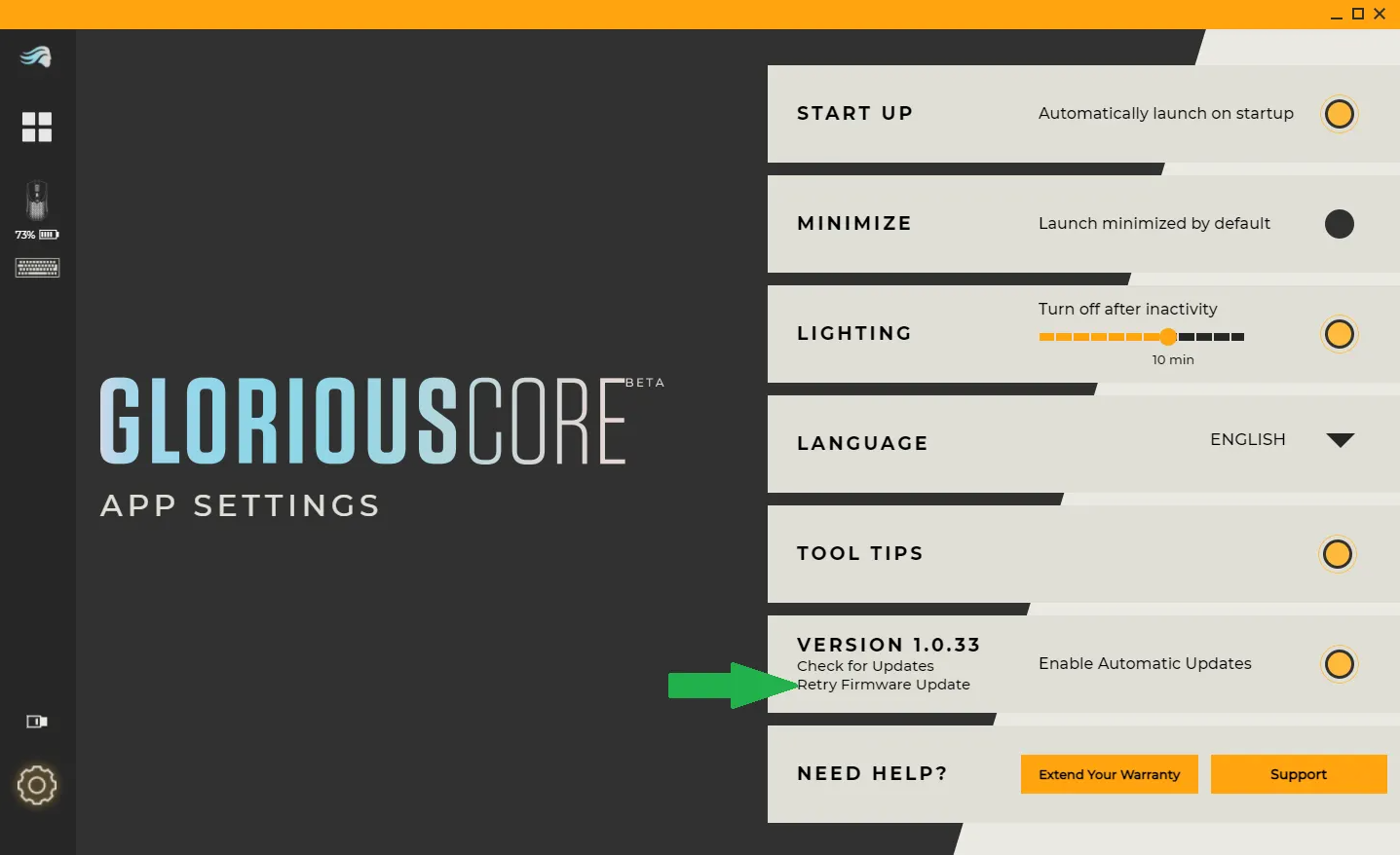
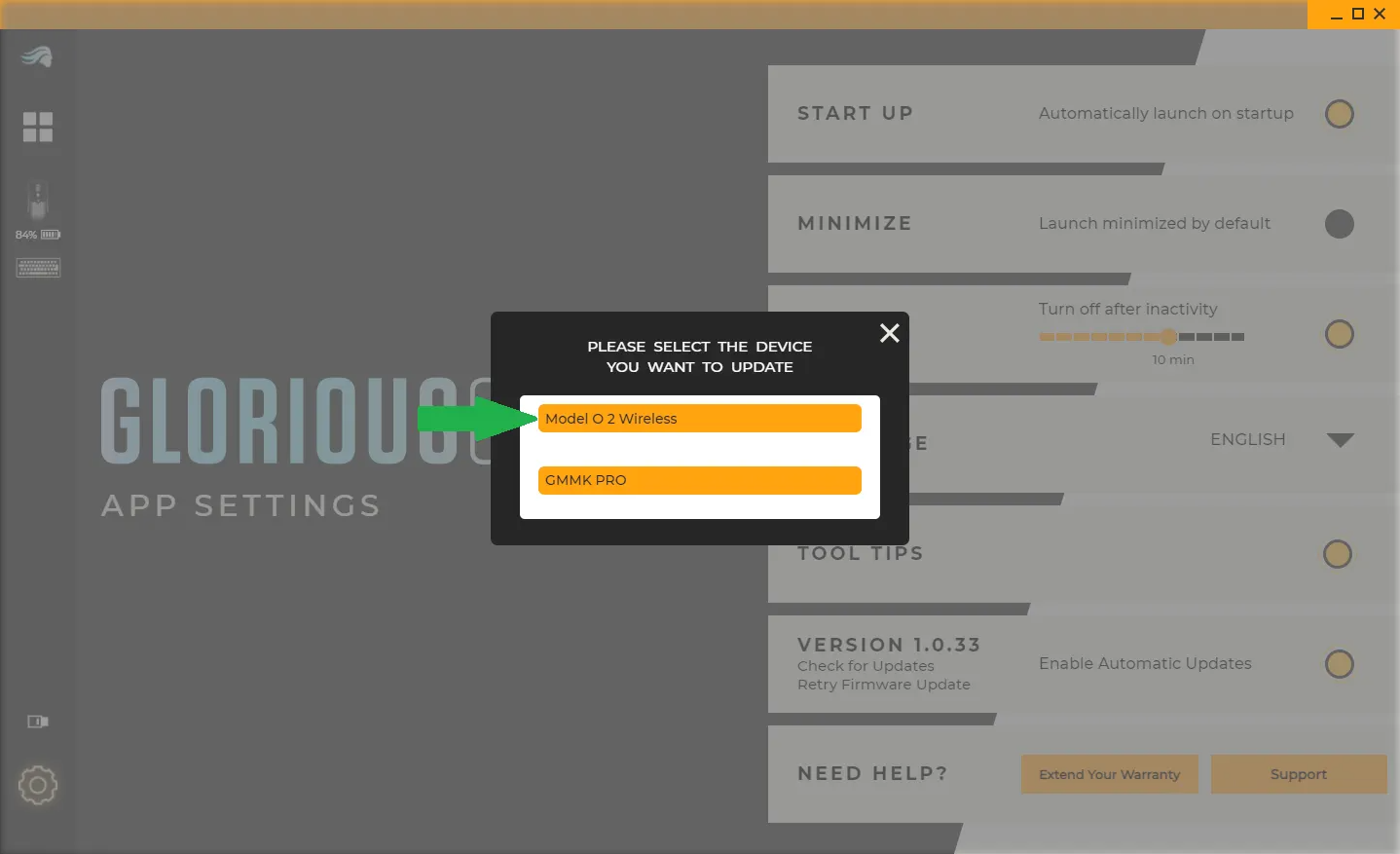
Schritt 3
– Wenn das Update abgeschlossen ist, klicken Sie auf die Schaltfläche „Schließen“ und wählen Sie dann „ Pairing Utility öffnen “.
– Wenn Sie nicht aufgefordert werden, das Pairing-Dienstprogramm zu öffnen, können Sie es manuell öffnen, indem Sie auf das „Dongle“-Symbol in der unteren linken Ecke der CORE-App klicken, direkt über den Einstellungen  Symbol.
Symbol.
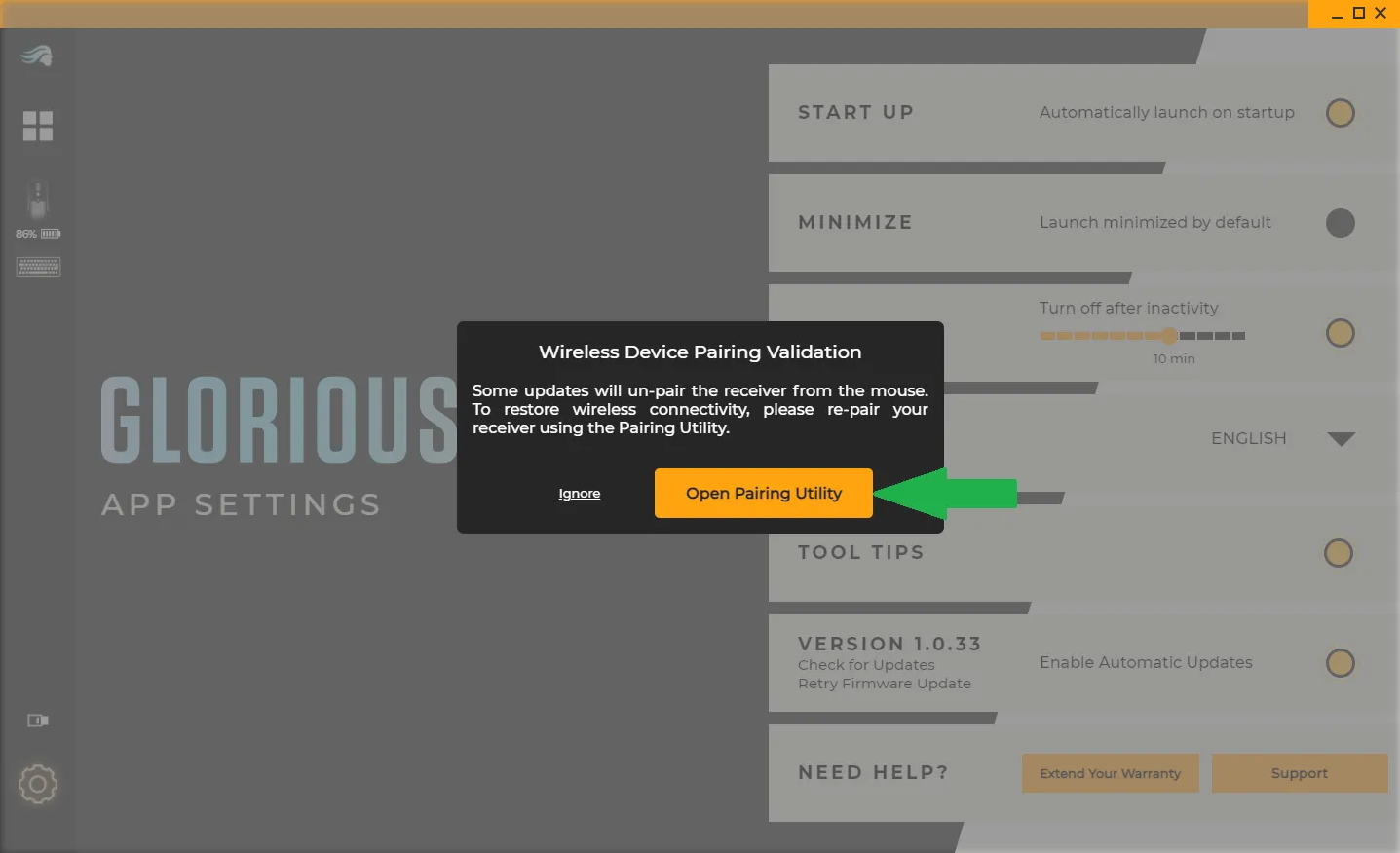
Schritt 4
Befolgen Sie die von CORE bereitgestellten Anweisungen zum Koppeln.
– Kurz gesagt: Trennen Sie die Maus vom USB-Anschluss und stellen Sie den Mausschalter auf „ OFF “.
– Bringen Sie die Maus nahe an den Empfänger (innerhalb von 10 Zoll).
– Halten Sie die mittlere Maustaste gedrückt und schalten Sie die Maus auf „ 2,4 GHz “. Halten Sie die Maustaste weiterhin gedrückt. Die Maus beginnt GRÜN zu blinken.
– Halten Sie das Maustastenrad gedrückt, bis CORE die Meldung „ Kopplung erfolgreich “ anzeigt.
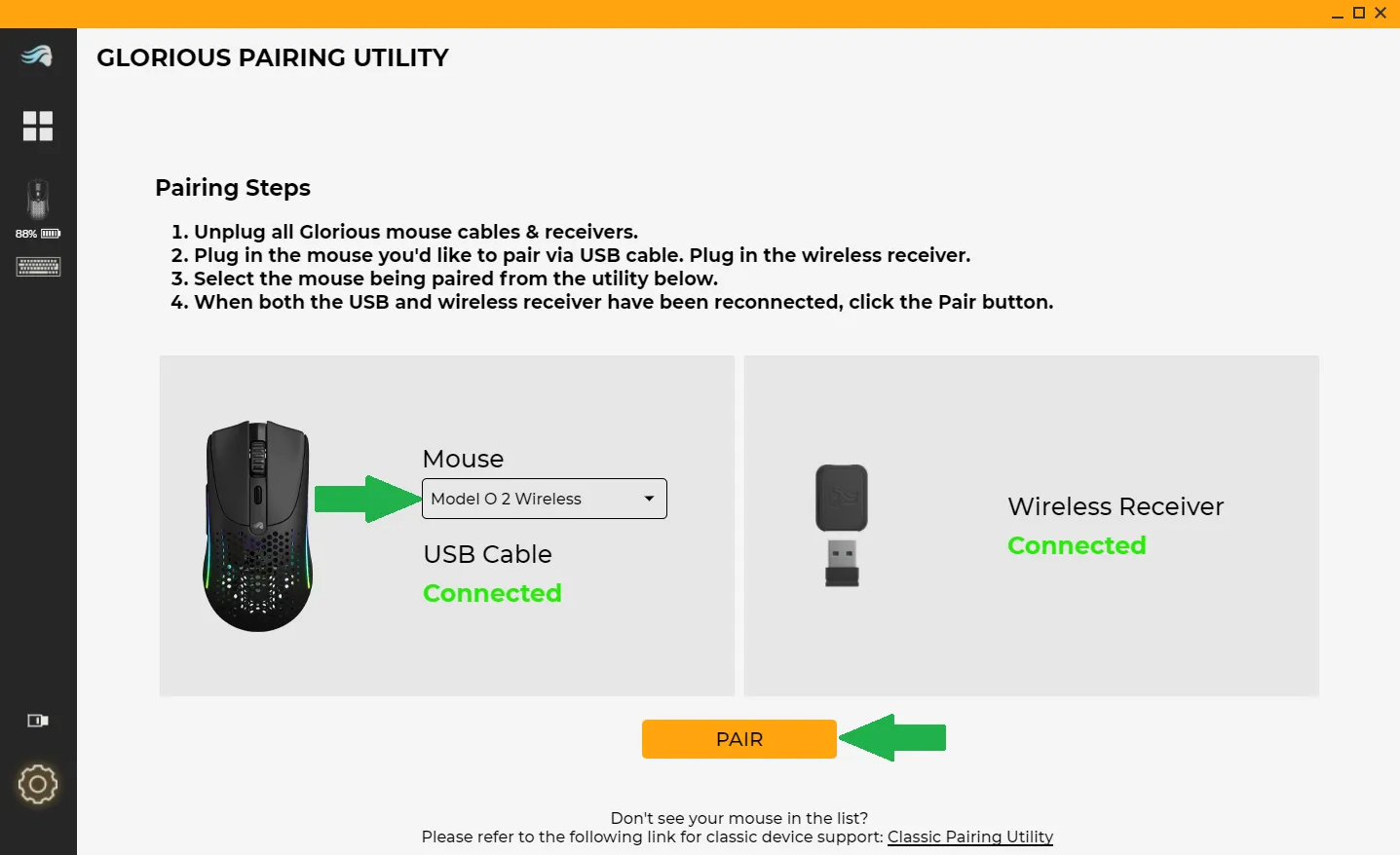
Schritt 5
Befolgen Sie die von CORE bereitgestellten Anweisungen zum Koppeln.
Kurz gesagt: Trennen Sie die Maus vom USB-Anschluss und stellen Sie den Mausschalter auf „OFF“. Bringen Sie die Maus in die Nähe des Empfängers (innerhalb von 10 Zoll).
Halten Sie die mittlere Maustaste gedrückt und schalten Sie die Maus auf „2,4 GHz“ . Halten Sie die Maustaste weiter gedrückt. Die Maus beginnt GRÜN zu blinken .
Halten Sie das Maustastenrad gedrückt, bis CORE die Meldung „ Kopplung erfolgreich “ anzeigt:
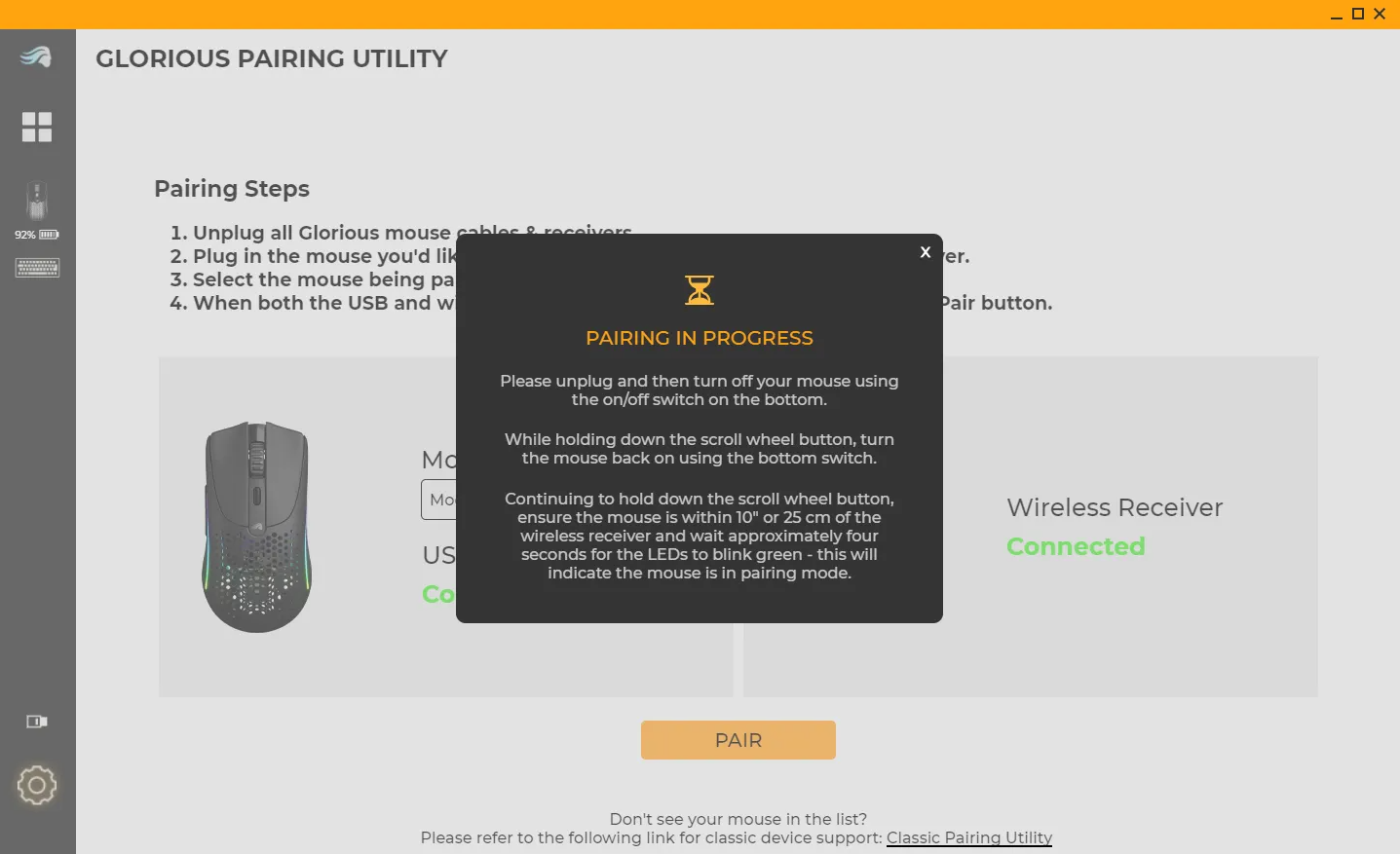
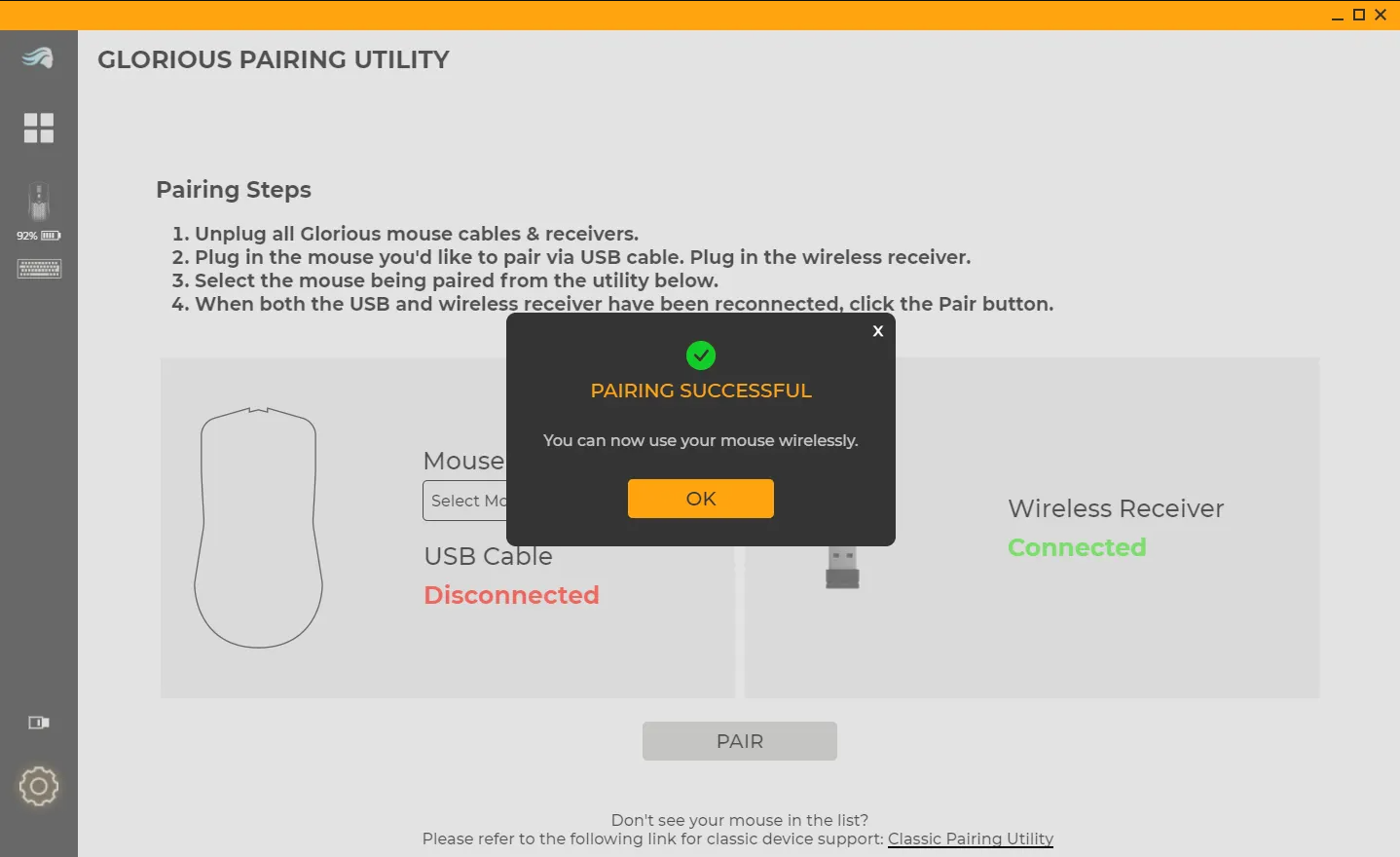
Überprüfen der Firmware-Versionen
Nach der Aktualisierung und dem erneuten Pairing der Firmware können Sie anhand der folgenden Schritte überprüfen, ob die Aktualisierung der Firmware sowohl für Ihre Maus als auch für Ihren drahtlosen Empfänger erfolgreich war.
Schritt 1
– Ziehen Sie den Empfänger ab, warten Sie, bis das Model O 2 Wireless aus dem CORE verschwindet, und schließen Sie den Empfänger dann wieder an.
– Navigieren Sie zum Gerätebildschirm und überprüfen Sie, ob die angezeigte Firmware-Version v0252 oder höher ist.
Schritt 2
– Ziehen Sie den Empfänger ab und warten Sie, bis das Modell O 2 Wireless vom CORE entfernt wurde.
– Schließen Sie die Maus nur über ein USB-Kabel an. Navigieren Sie zum Gerätebildschirm und überprüfen Sie, ob die angezeigte Firmware-Version v0252 oder höher ist.
Klicken Sie hier , um eine Videoanleitung für den gesamten Vorgang anzuzeigen.
Tipps zur Fehlerbehebung
Sie haben Probleme beim Aktualisieren der Firmware Ihrer Maus? In der folgenden Liste finden Sie Tipps zur Fehlerbehebung.
Die Update-Eingabeaufforderung wird nicht angezeigt:
Wenn kein Update angezeigt wird, klicken Sie auf das Einstellungssymbol  in der unteren linken Ecke, klicken Sie dann auf die Schaltfläche „Firmware-Update wiederholen“ und wählen Sie Ihre Maus aus der Liste der verfügbaren Geräte aus. Folgen Sie dann den Anweisungen auf dem Bildschirm, um die Firmware Ihrer Maus vollständig zu aktualisieren.
in der unteren linken Ecke, klicken Sie dann auf die Schaltfläche „Firmware-Update wiederholen“ und wählen Sie Ihre Maus aus der Liste der verfügbaren Geräte aus. Folgen Sie dann den Anweisungen auf dem Bildschirm, um die Firmware Ihrer Maus vollständig zu aktualisieren.
Update fehlgeschlagen:
Stellen Sie sicher, dass Ihre Maus an den USB-Anschluss angeschlossen ist und eine Internetverbindung besteht. Führen Sie dann erneut Schritt 1 zur Fehlerbehebung aus.
Maus reagiert nicht:
Versuchen Sie, Ihre Maus mit den folgenden Schritten zurückzusetzen:
1. Halten Sie die linke Maustaste, die rechte Maustaste und die mittlere Maustaste 5 Sekunden lang gedrückt
2. Während Sie diese drei Tasten gedrückt halten, sollten die RGB-Leuchten grün blinken
3. Ihre Maus sollte auf die Werkseinstellungen zurückgesetzt werden
4. Führen Sie erneut den ersten Schritt zur Fehlerbehebung aus.
Wenn Sie die Firmware Ihrer Maus immer noch nicht aktualisieren können, wenden Sie sich bitte an unseren Kundensupport . Wir helfen Ihnen gerne weiter!
Aktualisieren Ihres WIRED-Modells O 2
Fahren Sie nur fort, wenn die Firmware-Version, die Sie auf dem Gerätebildschirm der Maus in CORE sehen, nicht v0252 ist. Wenn Sie v0252 oder höher sehen, herzlichen Glückwunsch! Ihre Firmware ist bereits aktualisiert!
Schritt 1
– Schließen Sie das Model O 2 Wired an, warten Sie, bis Ihre Maus in der Seitenleiste erscheint, und navigieren Sie zum Einstellungsbildschirm.
– Klicken Sie auf die Schaltfläche „Firmware-Update erneut versuchen“ und wählen Sie das Modell O 2 Wired aus der Liste aus:
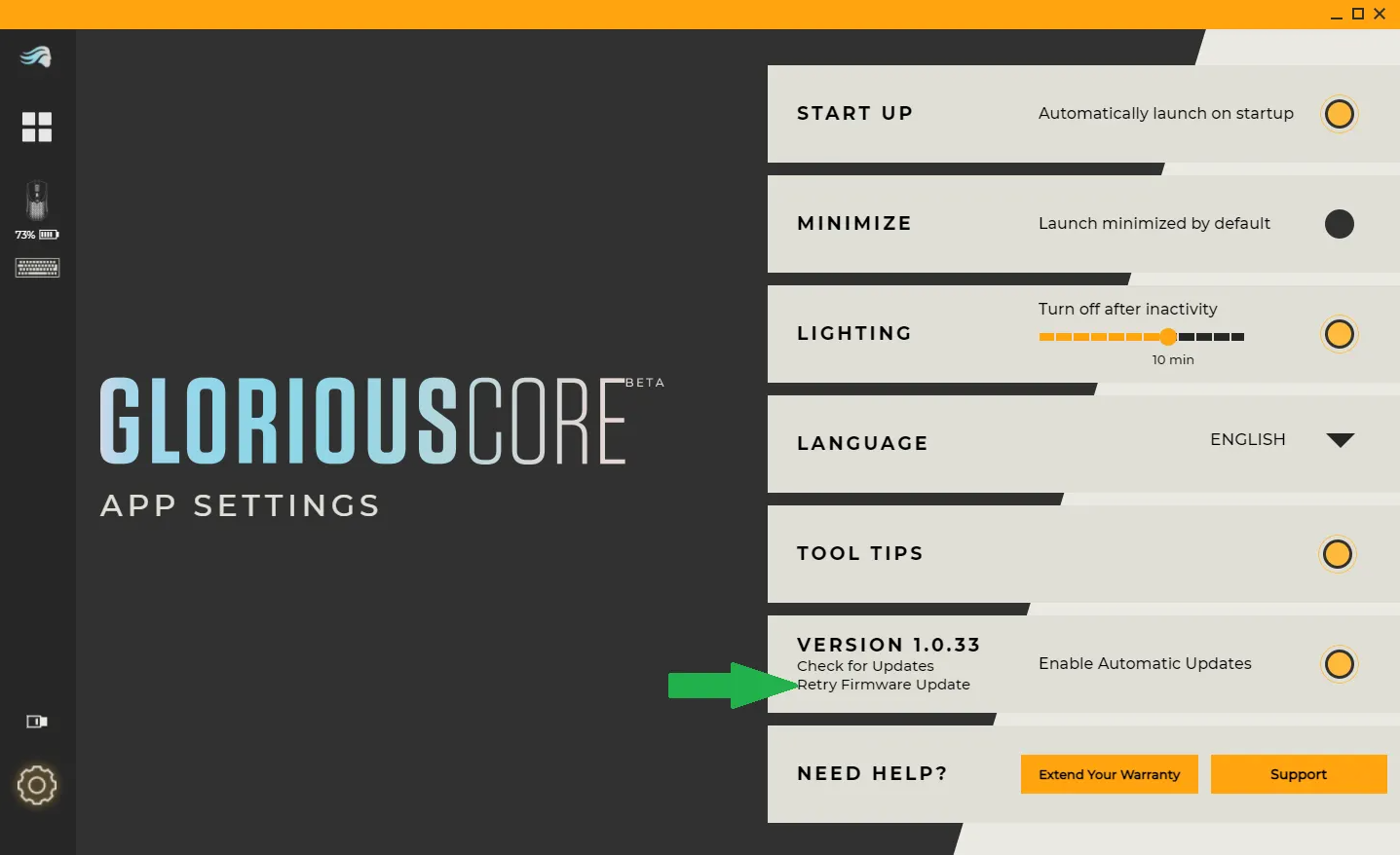
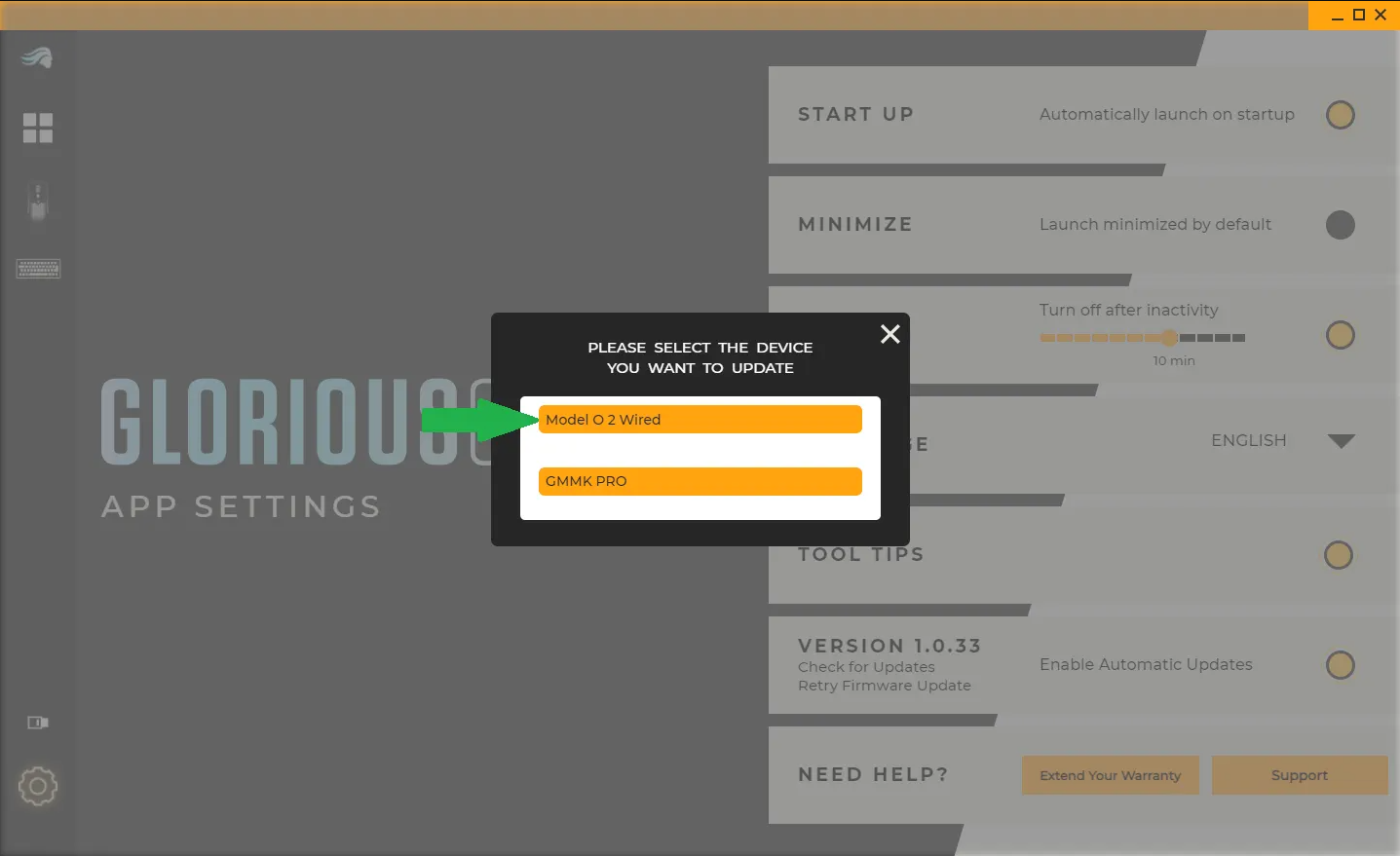
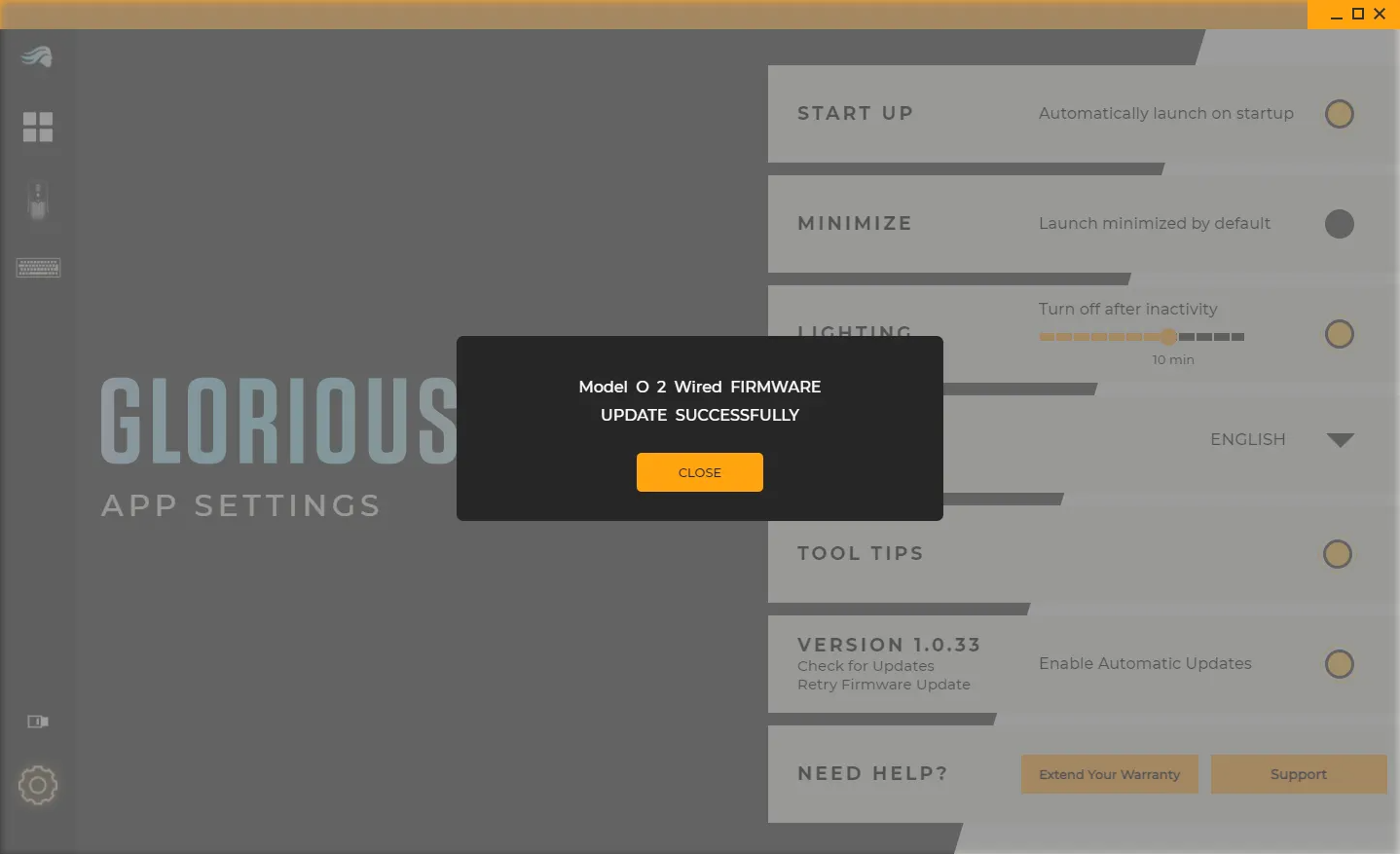
Schritt 2
– Sobald das FW-Update abgeschlossen ist, klicken Sie im Popup auf „Geschlossen“.
– Ziehen Sie den Stecker des Model O 2 Wired und warten Sie, bis das Gerät von CORE entfernt wurde. Schließen Sie das Model O 2 Wired wieder an, navigieren Sie zum Gerätebildschirm und überprüfen Sie, ob die angezeigte Firmware-Version v1.0.4 oder höher ist :
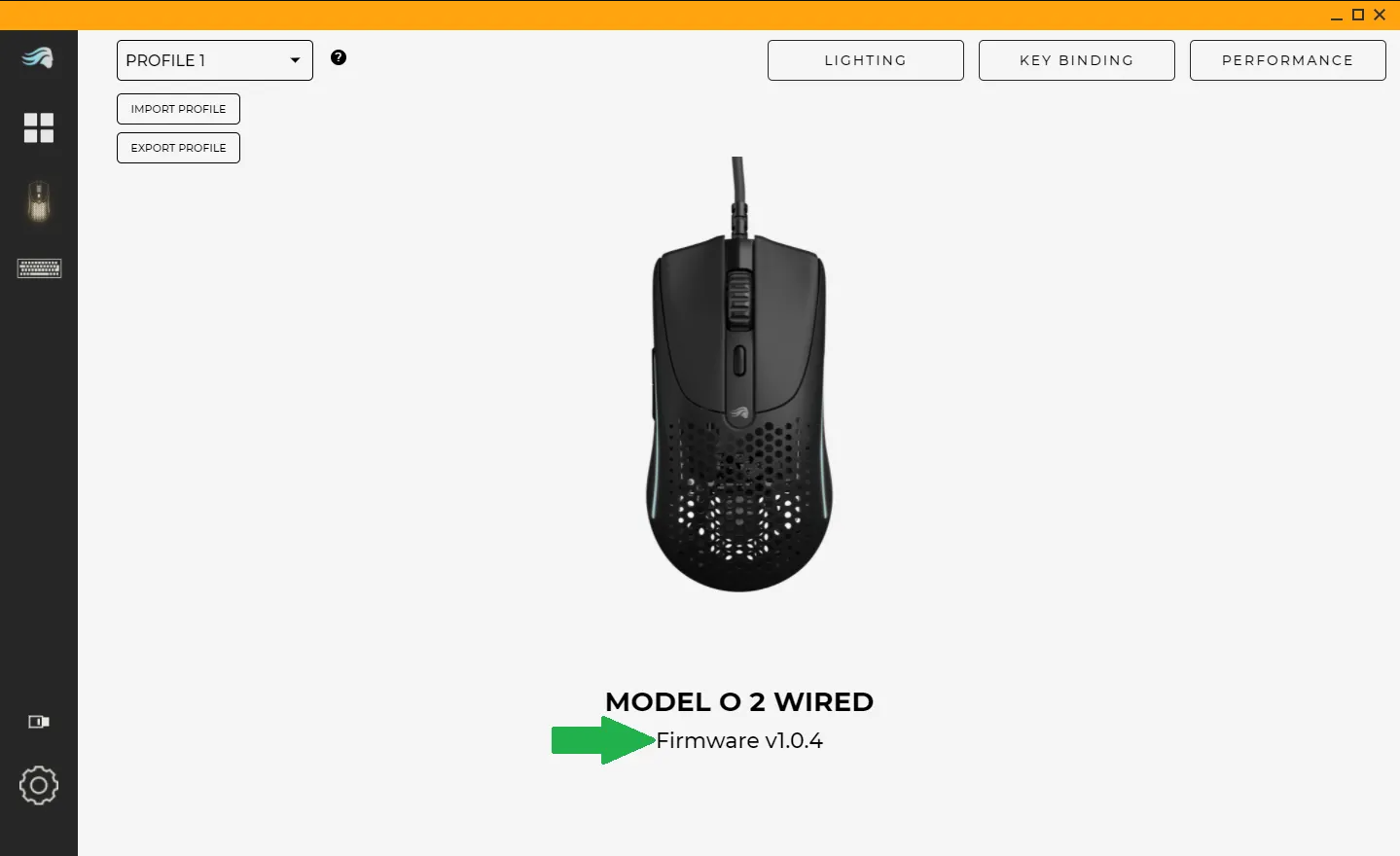
Tipps zur Fehlerbehebung
Sie haben Probleme beim Aktualisieren der Firmware Ihrer Maus? In der folgenden Liste finden Sie Tipps zur Fehlerbehebung.
Es wird keine Update-Aufforderung angezeigt : Wenn kein Update angezeigt wird, klicken Sie unten links auf die Einstellungen (Zahnradschaltfläche), dann auf die Schaltfläche „Firmware-Update wiederholen“ und wählen Sie Ihre Maus aus der Liste der verfügbaren Geräte aus. Folgen Sie dann den Anweisungen auf dem Bildschirm, um die Firmware Ihrer Maus vollständig zu aktualisieren.
Update fehlgeschlagen :
Stellen Sie sicher, dass Ihre Maus an den USB-Anschluss angeschlossen ist und eine Internetverbindung besteht. Führen Sie dann erneut Schritt 1 zur Fehlerbehebung aus.
Maus reagiert nicht :
Versuchen Sie, Ihre Maus mit den folgenden Schritten zurückzusetzen:
1. Halten Sie die linke Maustaste, die rechte Maustaste und die mittlere Maustaste 5 Sekunden lang gedrückt
2. Während Sie diese drei Tasten gedrückt halten, sollten die RGB-Leuchten grün blinken
3. Ihre Maus sollte auf die Werkseinstellungen zurückgesetzt werden
4. Führen Sie erneut den ersten Schritt zur Fehlerbehebung aus.
Wenn Sie die Firmware Ihrer Maus immer noch nicht aktualisieren können, wenden Sie sich bitte an unseren Kundensupport . Wir helfen Ihnen gerne weiter!


